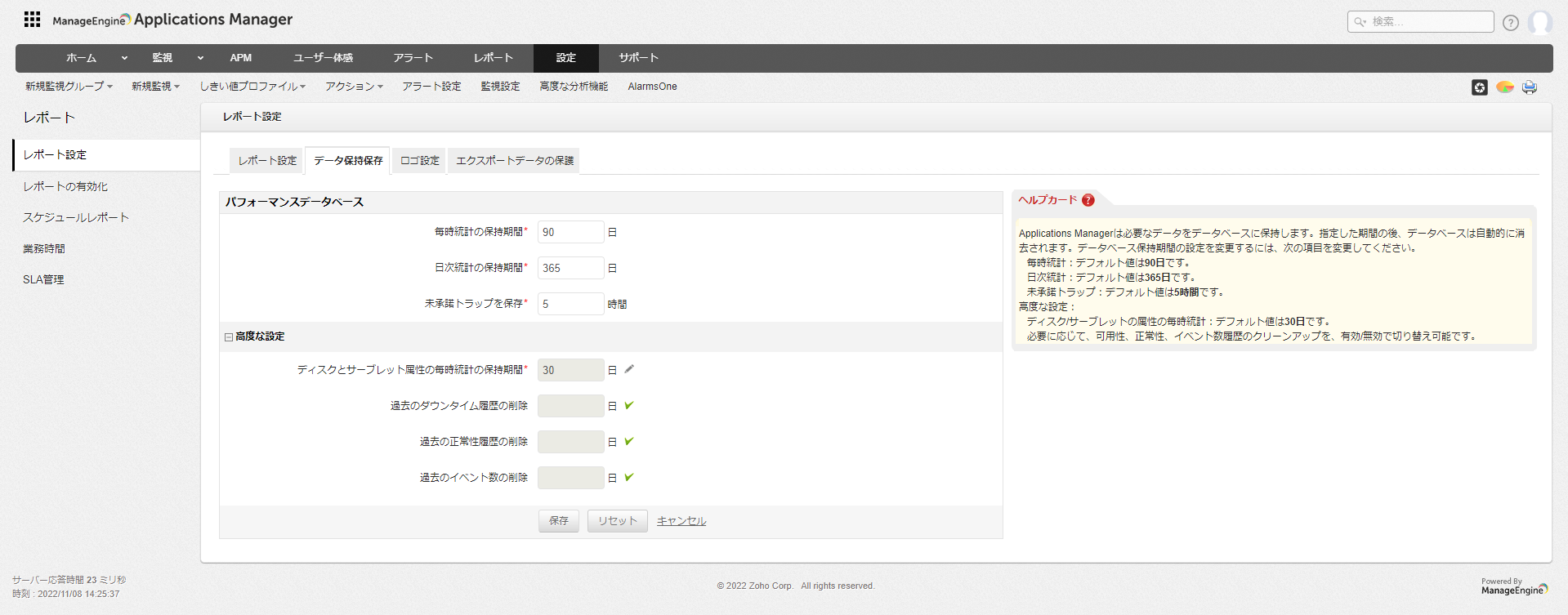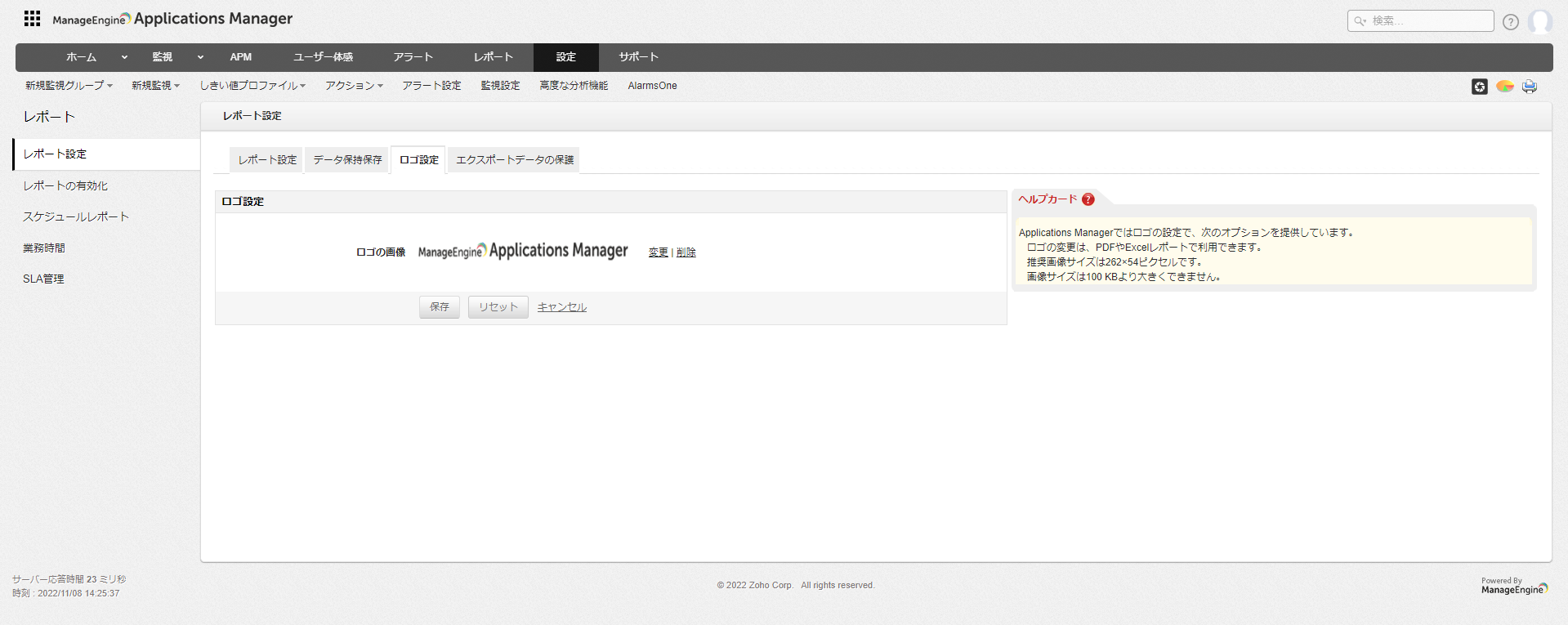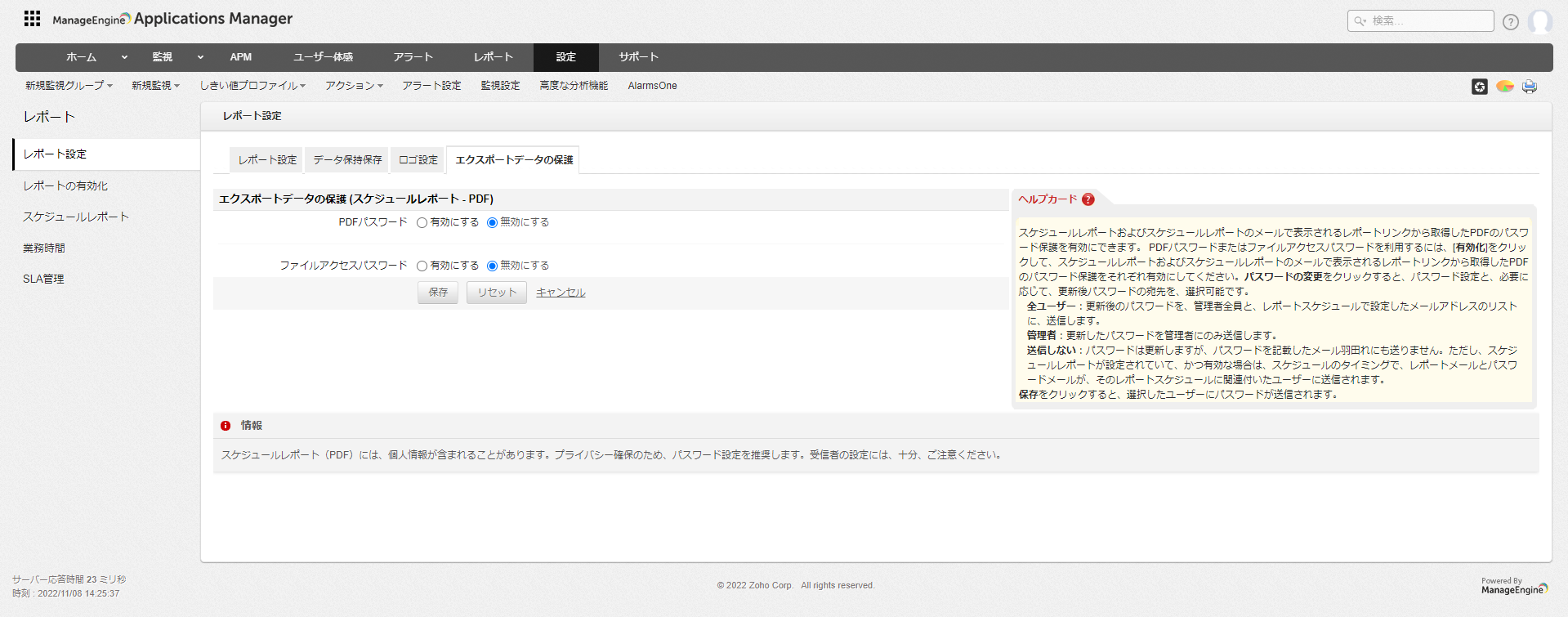レポート設定
本設定では、レポートに関する各種設定と、データの保存設定を行います。
[設定]→[レポート]→[レポート設定]の以下の各タブから設定します。
レポート設定
本設定では、可用性レポート、属性レポート、予測レポートに関する設定を行います。
可用性レポート
- アプリケーションクラスター/サービスグループ:
アプリケーションクラスターを選択した場合、監視グループ内のいずれかの監視がダウンしている場合に、監視グループの可用性をダウン(0%)と表示します。
サービスグループを選択した場合、サービスの可用性にもとづいて監視グループの可用性を計算します。
サービスグループ例:1監視グループに5つの監視が存在し、そのうち1つの監視がダウンしている場合、監視グループの可用性は80%となります。
※アプリケーションクラスターとサービスグループはいずれか1つのみ選択することができます。 - 可用性レポートでは、スケジュールメンテナンスを含まない:
本オプションを有効化すると、スケジュールメンテナンス期間中の監視データは可用性レポートから除外されます。 - 可用性レポートでは、非管理ステータスを含まない:
本オプションを有効化すると、非管理ステータスの監視は可用性レポートから除外されます。
属性レポート
- 棒グラフ/線グラフ:
属性レポートを棒グラフまたは折れ線グラフ形式で表示します。
※棒グラフと線グラフはいずれか1つのみ選択することができます。 - グラフにプロット図形を表示する:
本オプションを有効化すると、折れ線グラフ内にドットが表示されます。 - 「ポーリングデータを表示」に、表示期間を設定するドロップダウンを表示:
移動平均として表示する値の、基準とするタイミングを設定します。
本オプションを有効化することで、各監視の7(最新7日データ)、30(最新30日データ)グラフに移動平均グラフが表示されます。
例:設定値を10日とした場合、過去10日間の平均を移動平均値として表示します。
予測レポート
- 機械学習の有効化:
本オプションを有効化することで、機械学習技術を使用して、より信頼性の高いレポートを生成します。
データ保持保存
グラフ描画やレポート生成に必要な監視データの保存期間を設定します。
Applications Managerは監視対象から定期的に監視データを収集します。毎時間の終わりに、パフォーマンス情報を毎時データとして集約します。その後、1日の終わりに、日次データとして集約します。
※グラフやレポートでは、データベースに保存されるこれらのデータをもとに表示されます。
[データ保持保存]タブでは、以下の各保存に関する設定を行います。
- 毎時統計の保持期間(日):
毎時統計データの保存期間を設定します。
最小1日、最大99999日 - 日次統計の保持期間(日):
日次統計データの保存期間を設定します。
最小1日、最大99999日 - 未承諾トラップを保存(時間):
イベントとしてキャプチャしたSNMPトラップ情報の保存期間を設定します。
デフォルト5時間、最大720時間
※サーバーへかなりの負荷がかかりますので、お客様の環境にあわせて調整してください。
更に、[高度な設定]から以下の各設定を行うことができます。
- ディスクとサーブレット属性の毎時統計の保持期間(日):
ディスク、サーブレット属性に関する毎時統計データの保存期間を設定します。 - 過去のダウンタイム履歴の削除(日):
設定した日にち前のダウンタイム履歴データを削除します。 - 過去の正常性履歴の削除(日):
設定した日にち前の正常性履歴データを削除します。 - 過去のイベント数の削除(日):
設定した日にち前のイベント数データを削除します。
ロゴ設定
レポートに表示するロゴを任意に変更することができます。
デフォルトでは、ManageEngine Applications Managerの画像が設定されています。
ロゴを変更するには、[変更]をクリックし任意の画像ファイルを指定の上、設定を保存してください。
・ロゴは、PDFやExcel形式のレポートに反映されます。
・画像サイズは262×54を基準に、100KB以下の画像ファイルを指定してください。
・画像ファイルの形式は、gif/jpg/pngに対応しています。
エクスポートデータの保護
メール送付されたPDFファイルやスケジュールレポートで生成されたPDFファイルにパスワードを付与することができます。
- PDFパスワード:
Applications Managerで生成されたすべてのPDFファイルに対して、パスワードを設定します。 - ファイルアクセスパスワード:
スケジュールレポートでメール受信したリンクにアクセスするためのパスワードを設定します。 - 更新後のパスワードの宛先:
更新したパスワードを以下のオプションから通知します。
・全ユーザー
・管理者
・送信しない
※[送信しない]を選択した場合、パスワード更新に関するメールは通知されませんが、
スケジュールレポートが設定されると、レポートメールとパスワードメールが、関連ユーザーに送信されます。